皆さん、こんにちは。前回の投稿では、パスワードをgrubに設定して、より安全にする方法を説明しました。これでは、grubでコマンドhwmatchが見つからないというエラーを修正するのに役立ちます。
前の投稿のスクリーンショットを見た場合は、hwmatchに関するエラーがあることに気付いたかもしれません。 コンピュータにはまったく影響を与えませんが、削除することをお勧めします。
確かに、このエラーは深刻ではなく、grubの起動には影響しませんが、多くの人がそれを煩わしく感じます。テクニカルサポートを提供している場合は、完全にする方がよいでしょう。
さあ、行きましょう。
エラーを修正しても、Grubでコマンドhwmatchが見つかりません
最初に行うことは、メインメニューから、またはUbuntu GUIを使用している場合は、CTRL + ALT + Tを押してターミナルを開くことです。 キー。
ターミナルが表示されたら、プロセスを開始できます。
私たちがしなければならないのは、grub構成ファイルを変更して新しいディレクティブを追加することだけです。
ファイルは/etc/default/grubです。 ただし、最初に、常に推奨されているように、このファイルのバックアップを作成しましょう。
sudo cp /etc/default/grub /etc/default/grub.old
そして今、それを編集しようとすると
sudo nano /etc/default/grub
このファイル内に、1行追加するだけです。この行では、このエラーが発生しないように、このコマンドを検索しないようにgrubに指示します。
GRUB_GFXPAYLOAD_LINUX=keep
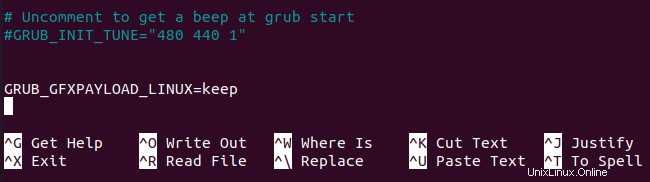
1.-Grubでコマンドhwmatchが見つからないというエラーを修正
これを行ったら、変更を保存してテキストエディタを閉じます。
ここで、変更をシステムに適用する必要があります。これを行うには、次のコマンドを実行します
sudo update-grub
すべてがうまくいけば、システムを再起動すると、エラーがなくなったことに気付くでしょう。
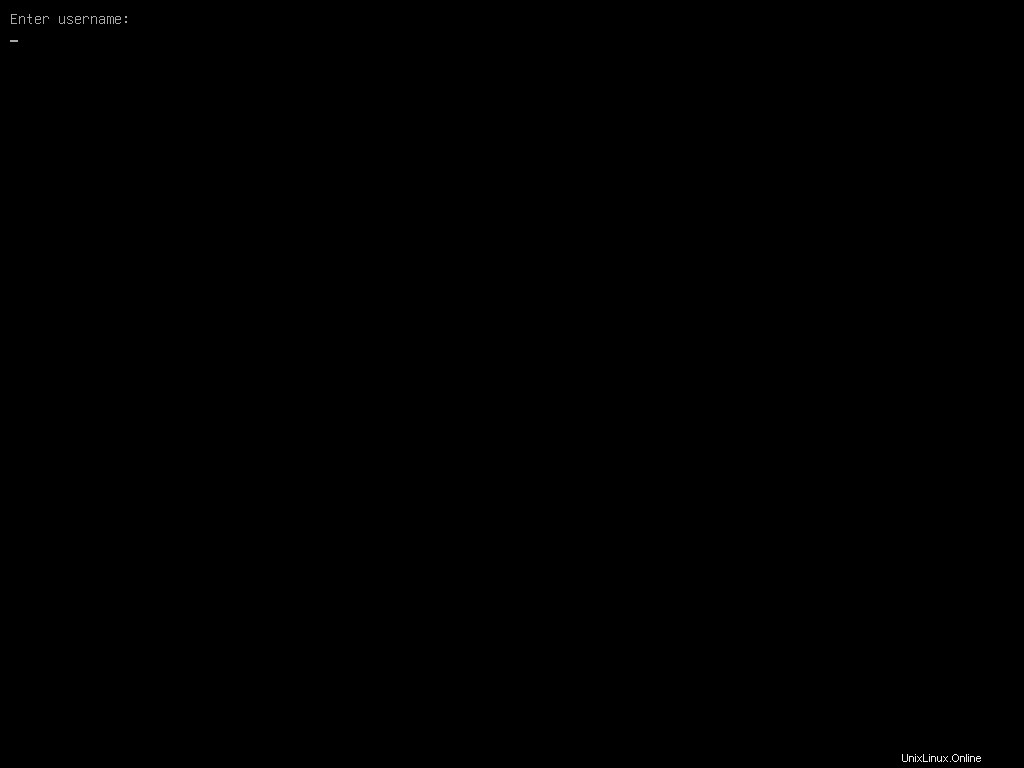
2.-エラーがなくなりました
今日、あなたはこのエラーを解決しました。それは迷惑ではありませんが、煩わしいことです。これで、作業を続行できます。